#ไฮไลท์Filmora
การติดตามการเคลื่อนไหว
ติดตามการเคลื่อนไหวของวัตถุในวิดีโอ และปักหมุดกราฟิกให้กับวัตถุที่เคลื่อนไหวด้วยเครื่องมือติดตามการเคลื่อนไหวของ Filmora
 4.8 (6,587 รีวิว)
4.8 (6,587 รีวิว) Win 11 / Win 10 / Win 8 / Win7 (ระบบปฏิบัติการ 64 บิต) | ความต้องการของระบบ
ไปที่เวอร์ชัน Mac >>
macOS 10.14 - macOS 12 (10.13 หรือเก่ากว่า? คลิกที่นี่) | รองรับ Apple M1 และ M2
ไปที่เวอร์ชัน Windows >>
ยกระดับวิดีโอของคุณด้วยการติดตามการเคลื่อนไหว
เปลี่ยนโฉมฟุตเทจที่น่าเบื่อของคุณด้วยการปักหมุดโลโก้ กราฟิก โมเสก และข้อความเพื่อติดตามการเคลื่อนไหวของวัตถุใดๆ ในวิดีโอ
ติดตามการเคลื่อนไหววัตถุในวิดีโอของคุณอย่างชาญฉลาด
เลือกวัตถุที่คุณต้องการติดตาม ปรับขนาดของกล่องติดตาม และเริ่มการติดตามการเคลื่อนไหว Filmora จะวิเคราะห์การเคลื่อนไหวของวัตถุที่ถูกติดตามอย่างชาญฉลาด และติดตามเส้นทางการเคลื่อนที่ของมันโดยอัตโนมัติ
ปักหมุดข้อความเพื่อติดตามวัตถุที่ถูกติดตาม
ด้วยเครื่องมือติดตามการเคลื่อนไหว AI ใน Filmora คุณสามารถเพิ่มชื่อเรื่อง และข้อความเพื่อติดตามการเคลื่อนไหวของวัตถุที่ถูกติดตาม และทำให้สิ่งต่างๆ เคลื่อนไหวได้อย่างราบรื่นอย่างง่ายดาย สร้างหัวข้อไฮไลต์ด้วยวัตถุที่เคลื่อนไหวในวิดีโอ เพิ่มชื่อที่ตามเส้นทางการเคลื่อนที่ของนักกีฬา และปลดปล่อยความคิดสร้างสรรค์ของคุณอย่างมีประสิทธิผล
เพิ่มโมเสกให้กับวัตถุที่กำลังเคลื่อนที่ได้ด้วยคลิกเดียว
ต้องการเบลอใบหน้าที่เคลื่อนไหวหรือป้ายทะเบียนในวิดีโอโดยไม่ต้องเพิ่มเอฟเฟกต์โมเสกทีละเฟรมหรือไม่? ลองติดตามการเคลื่อนไหวด้วยเอฟเฟกต์โมเสกใน Filmora Filmora มีเอฟเฟกต์โมเสกในตัวในเครื่องมือตัวติดตามความเคลื่อนไหว ซึ่งช่วยให้คุณเบลอ พิกเซลหรือเซ็นเซอร์ใบหน้าหรือวัตถุใดๆ ในทุกเฟรมตลอดทั้งวิดีโอ
ใส่เวทมนตร์เข้าไปในการเล่าเรื่องของคุณด้วยกราฟิกเคลื่อนไหว
แปลงอิโมจิ รูปภาพ วิดีโอ และสัญลักษณ์ทั่วไปให้เป็นเอฟเฟกต์ภาพเพื่อบอกเล่าเรื่องราวด้วยความมหัศจรรย์ใน Filmora! ใช้ตัวติดตามการเคลื่อนไหวเพื่อเพิ่มหน้ายิ้ม ฟองข้อความ และโล่เวทย์มนตร์จอมเวทย์มหากาฬให้กับวิดีโอในโลกแห่งความเป็นจริง หรือสร้างเอฟเฟกต์การบินของแฮร์รี่ พอตเตอร์!
จะติดตามการเคลื่อนไหวได้อย่างไร?
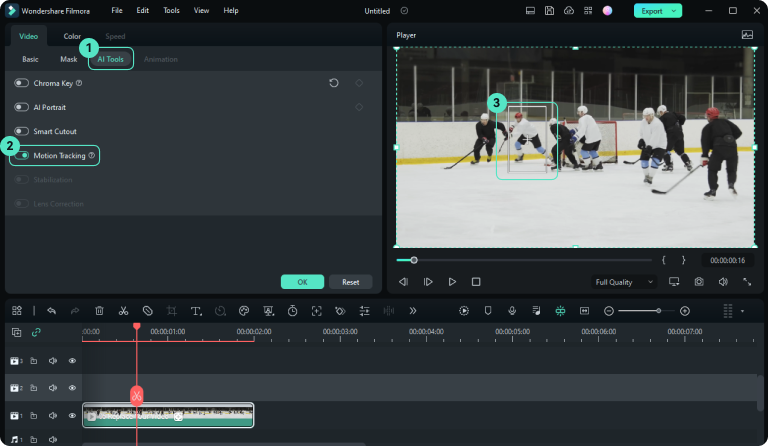

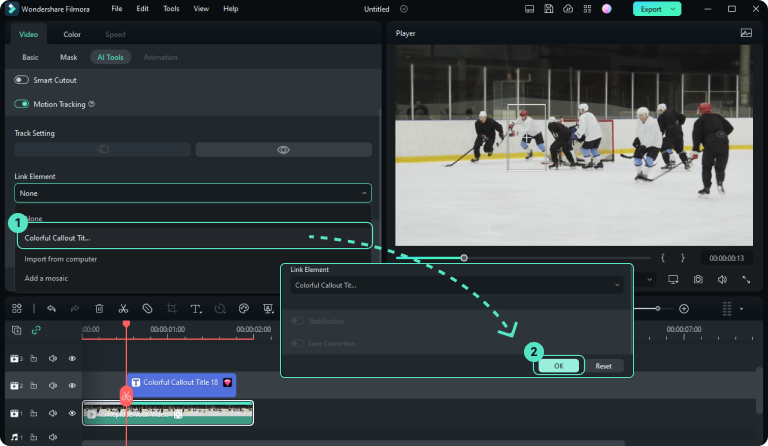
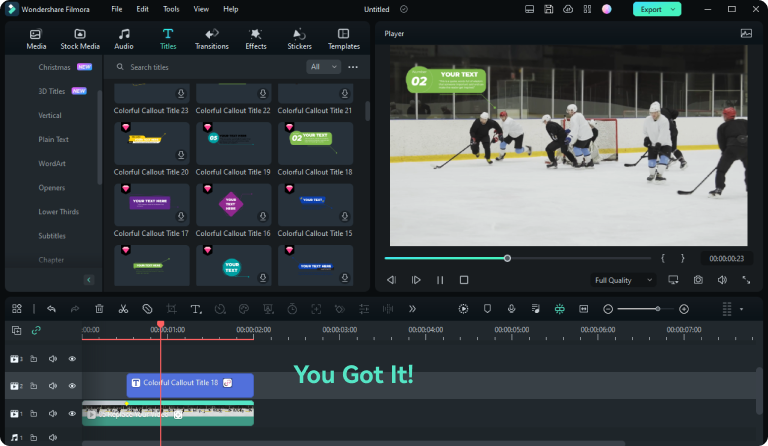
1. ใช้การติดตามการเคลื่อนไหว
เปิดเครื่องมือติดตามการเคลื่อนไหว ย้ายกล่องติดตามไปเหนือวัตถุเป้าหมาย แล้วคลิก เริ่มติดตามการเคลื่อนไหว
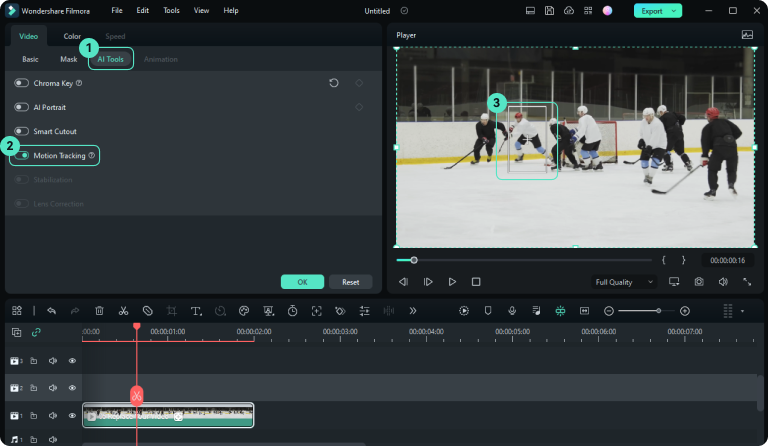
2. เพิ่มองค์ประกอบที่จะติดตามวัตถุที่กำลังเคลื่อนที่
เพิ่มข้อความ กราฟิก หรือองค์ประกอบอื่นๆ ลงในแทร็กเหนือคลิป และปรับคุณสมบัติของแทร็กหากจำเป็น

3. ปักหมุดองค์ประกอบเพื่อติดตามการเคลื่อนไหว
เชื่อมโยงองค์ประกอบในเมนูแบบเลื่อนลงใต้ การติดตามการเคลื่อนไหว เพื่อให้ติดตามการเคลื่อนไหวที่ติดตาม
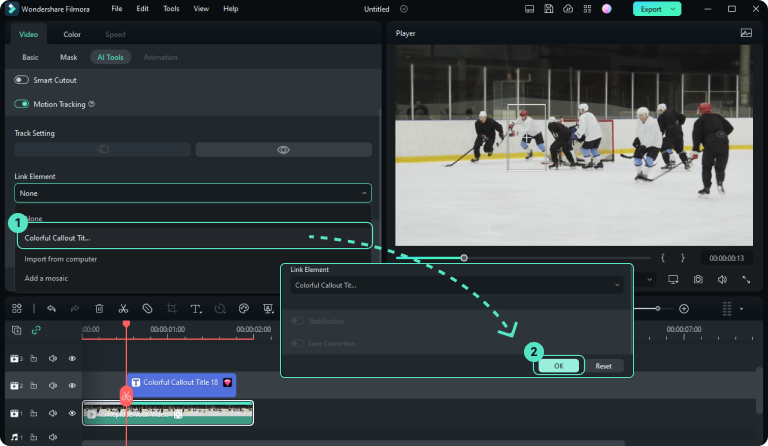
4. การเล่น และตรวจสอบผลการติดตาม
ตอนนี้ คุณได้ปักหมุดองค์ประกอบไว้ที่วัตถุแล้ว ดูตัวอย่างผลลัพธ์การติดตามการเคลื่อนไหวในหน้าต่าง Player
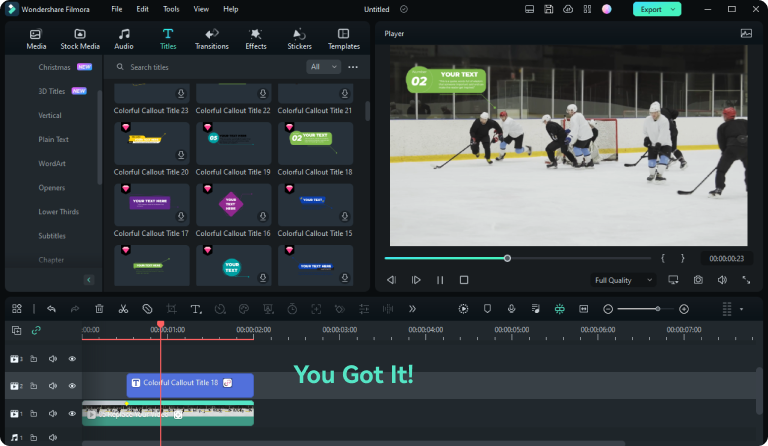
คุณสามารถทำอะไรกับการติดตามการเคลื่อนไหว?
บทนำการติดตามการเคลื่อนไหวของ Filmora
การติดตามการเคลื่อนไหวหลายวัตถุ
สร้างคำบรรยายภาพแทร็กการเคลื่อนไหว
เพิ่มคำบรรยายภาพส่วนผสมที่ติดตามความเคลื่อนไหว
ทำให้ดังค์ของคุณระเบิด
สร้างเอฟเฟกต์โล่จอมเวทย์มหากาฬ
คำแนะนำ และเคล็ดลับสำหรับการติดตามการเคลื่อนไหว
คำถามที่พบบ่อย
การติดตามการเคลื่อนไหวในการตัดต่อวิดีโอคืออะไร?
เครื่องมือติดตามความเคลื่อนไหวช่วยให้คุณติดตามการเคลื่อนไหวของวัตถุใดๆ ในวิดีโอของคุณ และปักหมุดองค์ประกอบต่างๆ เช่น กราฟิก รูปภาพ และข้อความเพื่อติดตามวัตถุที่เคลื่อนไหว
การติดตามการเคลื่อนไหวมีประโยชน์อย่างไร?
การติดตามการเคลื่อนไหวเป็นเครื่องมือที่ยอดเยี่ยมในการตัดต่อวิดีโอ สามารถใช้ข้อความ และสติ๊กเกอร์ติดตามการเคลื่อนไหวเพื่อเน้นคุณสมบัติหลักของวัตถุที่กำลังเคลื่อนไหว และเพิ่มลูกศร และทิศทางเพื่อดึงดูดความสนใจของผู้ชมไปยังข้อมูลสำคัญ ด้วยเครื่องมือติดตามการเคลื่อนไหว คุณสามารถเพิ่มฟองคำบรรยายภาพ อิโมจิ และคำบรรยายเพื่อแสดงภาพความคิด คำพูด และคุณลักษณะของตัวละครได้ นอกจากนี้ ยังช่วยให้คุณโมเสกวัตถุที่เคลื่อนไหวในวิดีโอของคุณได้อีกด้วย
โปรแกรมตัดต่อวิดีโอใดที่มีฟีเจอร์การติดตามการเคลื่อนไหว
Filmora มีตัวติดตามความเคลื่อนไหวในตัวเพื่อติดตามวิดีโอ รูปภาพ องค์ประกอบ และข้อความในวิดีโอของคุณ เครื่องมือติดตามการเคลื่อนไหวใน Filmora สามารถวิเคราะห์คลิปของคุณ และตรวจจับวัตถุเป้าหมายจากพื้นหลังตามคอนทราสต์ของสี ในขณะเดียวกันก็ช่วยให้คุณปรับวิถีได้ด้วยตนเองโดยการเพิ่มคีย์เฟรมในคลิปวิดีโอ
ข้อความติดตามการเคลื่อนไหวเป็นอย่างไร?
ขั้นตอนที่ 1: ติดตามเส้นทางการเคลื่อนที่ของวัตถุเป้าหมายใน Filmora
ขั้นตอนที่ 2: เลือกชื่อเรื่องใต้เมนูชื่อเรื่อง และวางลงในแทร็กเหนือฟุตเทจที่ติดตาม
ขั้นตอนที่ 3: คลิก 2 ครั้งที่คลิปวิดีโอเพื่อเปิดเครื่องมือติดตามการเคลื่อนไหวในหน้าต่างแก้ไข
ขั้นตอนที่ 4: เลือกข้อความที่เพิ่มในเมนูแบบเลื่อนลงแล้วคลิกตกลง
ขั้นตอนที่ 5: เล่นไปเรื่อยๆ เพื่อตรวจสอบผลลัพธ์ และทำการปรับเปลี่ยนหากจำเป็น
ขั้นตอนที่ 2: เลือกชื่อเรื่องใต้เมนูชื่อเรื่อง และวางลงในแทร็กเหนือฟุตเทจที่ติดตาม
ขั้นตอนที่ 3: คลิก 2 ครั้งที่คลิปวิดีโอเพื่อเปิดเครื่องมือติดตามการเคลื่อนไหวในหน้าต่างแก้ไข
ขั้นตอนที่ 4: เลือกข้อความที่เพิ่มในเมนูแบบเลื่อนลงแล้วคลิกตกลง
ขั้นตอนที่ 5: เล่นไปเรื่อยๆ เพื่อตรวจสอบผลลัพธ์ และทำการปรับเปลี่ยนหากจำเป็น